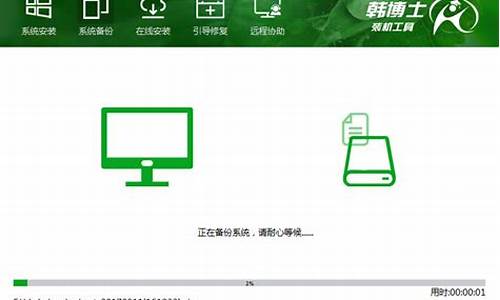电脑系统弹窗很慢吗-电脑系统弹窗太多怎么办
1.电脑开机突然慢了很多,原来是20秒,现在一分多钟,而且开机老是有很多系统的警告弹窗
2.电脑上经常弹出广告怎么解决?
3.电脑上各种广告弹窗怎么关闭
电脑开机突然慢了很多,原来是20秒,现在一分多钟,而且开机老是有很多系统的警告弹窗
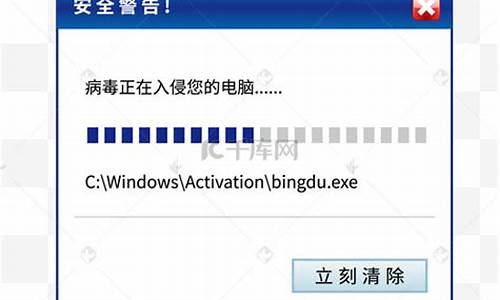
提示最上边的,bmupd.exe应用程序错误,那个英文是程序名,到网上搜索一下看看是什么程序,或你在操作什么出现的?找到后卸载重装试试,还是不行,换类似的软件。如果找不出原因来,卸载出事前下载的东西,还原一下系统或重装(bmupd.exe是wifi共享精灵,有问题请你追问我)。
如果是开机出现的是程序的话,看看开机启动中是否有这个选项,如果有将其去掉,如果是系统进程不适用上面的方法。
启动项哪些可以关闭(以下几种方法都可以找到自启动项,看看下面开机启动中是否有开机提示的选项,如果有将其去掉就不弹框了)
1、下载超级兔子,选打造自己的系统/启动程序,有启动项选项,可以取消或可以在加上或彻底删除(或金山卫士、360卫士等软件也有这个功能)。
2、点击"开始"/运行/输入msconfig后回车/点击"启动"/在里面查找一下开机提示的选项,找到后将前面的勾去掉,按确定应用即可。重启电脑后,启动到桌面时会出现一个对话框,在对话框中添加对勾,确定即可。
3、去掉自启动项(上面找不到在这里找找)
开始/运行输入regedit回车打开注册表编辑器,依次展开
[HKEY_LOCAL_MACHINE\SOFTWARE\Microsoft\Windows\CurrentVersion\Run]在右侧,
[HKEY_CURRENT_USER\Software\Microsoft\Windows\CurrentVersion\Run]在右侧,
看看有没有你要找的选项,如果有删除,重启电脑即可。
电脑上经常弹出广告怎么解决?
关闭电脑弹窗的方式其实还是有很多的,这里我们拿Windows操作系统来举例。
1.直接关闭在我们日常使用电脑的过程中,经常会在屏幕的右下角出现“讨厌”的广告弹窗,其中部分弹窗在右上角会出现永久不弹出的小提示,我们只需要在找到这个选项,并进行点击,即可与这个广告永久性的说拜拜。不过该方法仅限于本广告,指标但不治本。
2.软件关闭在我们日常使用的应用中,很多程序会内置推送服务。这类服务弹出的广告页面往往是没有永久不弹出的提示的,这是就需要我们通过软件设置来彻底关闭广告弹窗。
例如QQ软件中,我们可通过设置——登录界面,找到两个订阅服务的选项框,将前方的勾选框取消勾选。最后退出即可实现该广告的彻底不弹出,绝大多数推送类广告弹窗均适用。
3.删除弹窗软件除了我们前面提到的两种软件弹出广告外,我们经常遇到的弹窗中还有一种来自于某些捆绑软件,他们往往由单独的“模块”组成,并不受母软件的控制。当遇到这类情况时,便需要我们将这一模块单独删除,方法如下。
(1).在任务栏右键点开“任务管理器”(也可以通过Ctrl+Shift+ESC组合键)的方式打开。
(2)在进程中找到弹窗的进程,通过右键,选择文件所在的位置,快速定位广告弹窗的位置,之后通过正常的删除手段,即可彻底杜绝烦人的广告弹窗。
4.禁用软件自启动此外,我们还需注意的是,某些广告式弹窗的启动是跟随系统的,也就是当我们每次正常开机,烦人的广告便会接踵而来,这类情况不仅严重影响我们正常使用电脑的心情,还会拖慢电脑的启动速度。
遇到这类问题时,我们仅需通过Win+R组合键开启运行窗口,输入“Msconfig”并运行,即可对某些不必要的开启自启程序进行关闭操作。
Win10用户还可通过任务管理器中的启动栏对启动程序进行管理。以杜绝电脑自启动等问题。
电脑上各种广告弹窗怎么关闭
如果要问大家在使用电脑的过程中让人最反感的是什么,我想许多人的回答都会是弹窗广告。一些软件为了给自己创收,完全不顾用户的使用体验,在软件中强行加入广告弹窗模块。这些弹窗广告不仅让人在视觉上烦不胜烦,而且还会拖慢电脑的运行速度。
接下来,小雨就给大家介绍一下如何关闭这些烦人的电脑弹窗广告,5种方法教你轻松解决!
方法一:直接从软件中关闭
此类弹窗是所有弹窗广告中最“友好”的一种,在它的软件设置中给出了能够关闭这些弹窗的入口。所以,直接打开这个软件进入设置,找到弹窗的开关,直接关闭即可。
方法二:删除弹窗软件
一般情况下,此类弹窗并不是由使用的软件本身弹出的,而是在安装某个软件的时候被捆绑安装的一个单独模块。所以,只需要将这个模块直接删除即可。
1、在状态栏上右键打开“任务管理器”,也可以直接按下Ctrl+Shift+ESC组合键快速打开。
2、在当前进程中找到弹窗的进程,然后在这个进程上点击右键,选择打开文件所在的位置(O),就可以快速定位到弹窗广告的模块。
3、删除即可。
方法三:偷梁换柱
一些弹窗模块在处理起来并没有那么容易,软件会不定期的检测这个广告模块是否存在。如果发现此模块已经被人为删除了,它就会自动下载一个新的模块。所以,这种情况下单靠删除模块的方法是行不通的,你删除多少次它就能给你重新下载多少次。
解决这种弹窗的方法就是偷梁换柱。
1、按照方法二的步骤,从任务管理器中定位到弹窗广告模块的文件夹。
2、在文件夹中找到那个弹窗模块,先复制它的文件名(一定要先复制),然后将这个文件直接删除。这样一来,软件在启动弹窗的时候就找不到了此模块了,所以弹窗也不会成功。
3、为了防止软件检测后自动下载弹窗模块,我们用偷梁换柱之法。在当前文件夹下新建一个文本文件,它的默认名称为新建文本文档.txt。然后将这个文件生命名为刚复制的那个弹窗模块的文件名即可。
这样一来,软件在检测时发现广告是模块是存在的,但是却无法正常启动。
方法四:禁用软件自启动
还有一些弹窗是跟随系统启动的,每次开机都会出现这样的弹窗广告。这种又该如何解决呢?
按下Win+R组合键然后在运行窗口中输入“Msconfig”命令并执行。在启动项管理中将一些不必要的随机启动程序关闭。
如果是Win10系统的话,直接按下Ctrl+Shift+ESC组合键打开任务管理器,在“启动”选项卡中操作即可。
方法五:禁用任务
还有一些广告模块是按照一定的周期定时启动的,它将这个启动任务添加到了Windows的任务程序库里面了。这时就要通过Windows的任务程序库来禁止了。
在桌面上找到“计算机”然后点右键选择“管理”进入计算机管理窗口。在左侧的系统工具中依次找到“任务—任务管理库”,可以看到右侧有一些定时启动的任务。找到疑似广告弹窗的,然后点右键禁用。
实际上,如果没有做一些特殊设置的话,这里的大多都是一些应用软件的定期检测更新模块。所以,如果不确定哪个是弹窗模块的话,可以直接禁用全部,对系统是没有太大影响的。
以上就是小雨给大家分享的5种解决Windows弹窗广告的方法。通过以上的方法基本上可以解决绝大多数的弹窗广告,还你一个清爽的电脑操作环境。
另外,除了事后清除之外,大家也要学会事前预防。尤其是在安装软件的时候不要一味直接点击“下一步”直接安装,必要的时候也要看看安装界面上有没有一些可以取消选择的流氓广告安装入口。
声明:本站所有文章资源内容,如无特殊说明或标注,均为采集网络资源。如若本站内容侵犯了原著者的合法权益,可联系本站删除。